Win7Edge浏览器无法访问网页
来源:系统家园
时间:2024-01-07 08:40:41 281浏览 收藏
从现在开始,我们要努力学习啦!今天我给大家带来《Win7Edge浏览器无法访问网页》,感兴趣的朋友请继续看下去吧!下文中的内容我们主要会涉及到等等知识点,如果在阅读本文过程中有遇到不清楚的地方,欢迎留言呀!我们一起讨论,一起学习!
随着ie浏览器的退出越来越多的人选择使用edge浏览器,其页面简洁干净深受用户喜爱,但有些时候win7系统下的edge浏览器会出现打不开网页的情况,那么这篇文章就为大家讲解一下具体解决办法。
win7edge浏览器打不开网页
1、首先我们点击一下桌面的“开始”菜单,找到控制面板。
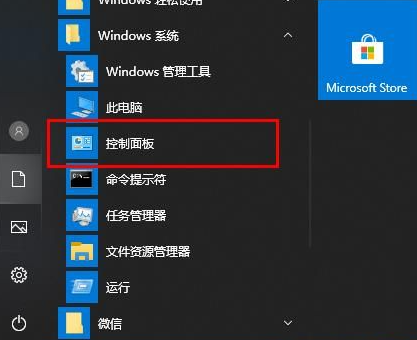
2、在接下来的控制面板页面里,我们找到用户账户这个选项。
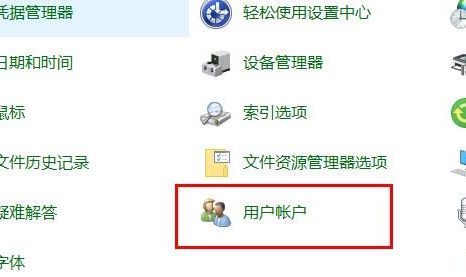
3、在更改账户信息页面中,我们点击更改用户账户控制设置。
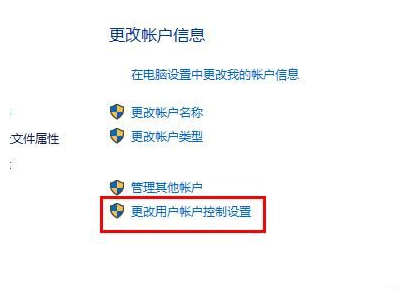
4、然后再打开的页面中,我们向上滑动移动块。
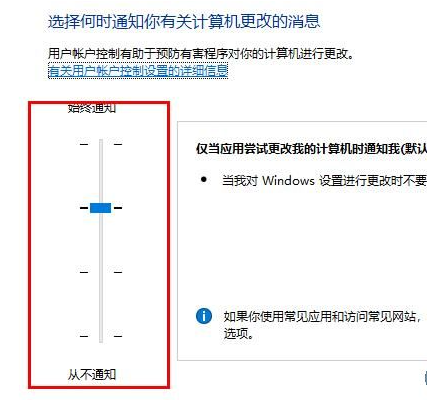
5、以上设置好之后,我们再打开edge浏览器,找到右上角的三个点,随后点击打开,找到设置选项。
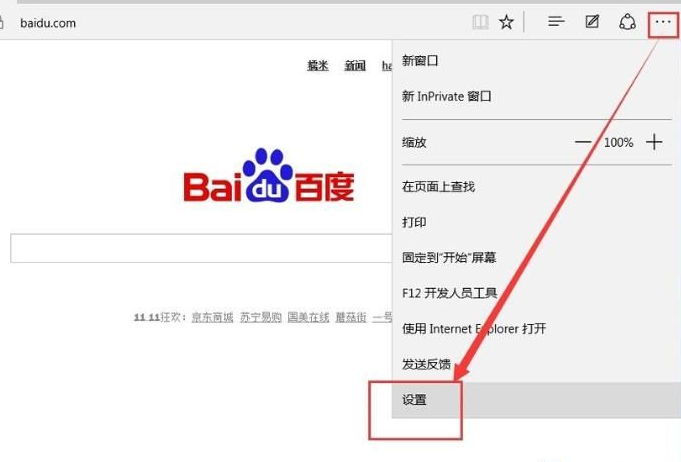
6、打开后我们找到选择要清除的内容点击。
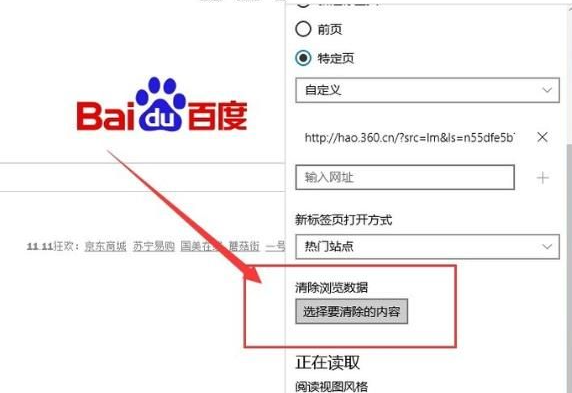
7、我们勾选出需要清楚的选项,再点击清除。
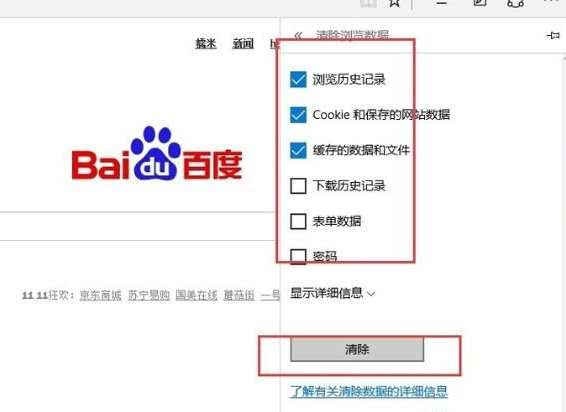
8、之后我们返回上一个界面,找到高级设置,点击查看高级设置。
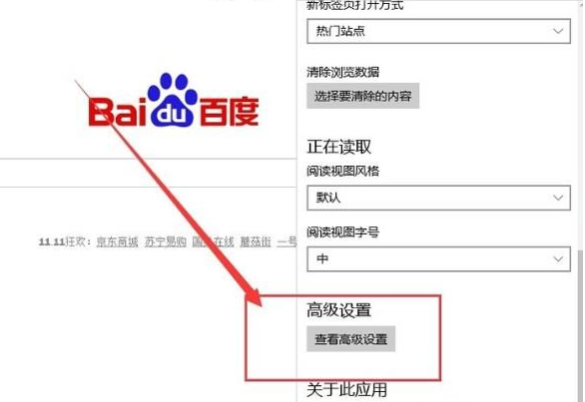
9、然后我们在这个设置里选择不阻止Cookie
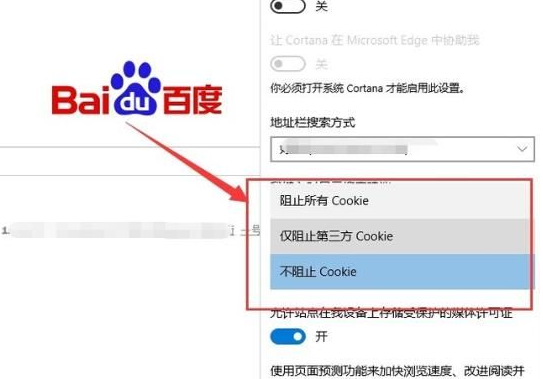
以上就是本文的全部内容了,是否有顺利帮助你解决问题?若是能给你带来学习上的帮助,请大家多多支持golang学习网!更多关于文章的相关知识,也可关注golang学习网公众号。
声明:本文转载于:系统家园 如有侵犯,请联系study_golang@163.com删除
相关阅读
更多>
-
501 收藏
-
501 收藏
-
501 收藏
-
501 收藏
-
501 收藏
最新阅读
更多>
-
426 收藏
-
364 收藏
-
371 收藏
-
281 收藏
-
147 收藏
-
353 收藏
-
382 收藏
-
172 收藏
-
245 收藏
-
186 收藏
-
201 收藏
-
448 收藏
课程推荐
更多>
-

- 前端进阶之JavaScript设计模式
- 设计模式是开发人员在软件开发过程中面临一般问题时的解决方案,代表了最佳的实践。本课程的主打内容包括JS常见设计模式以及具体应用场景,打造一站式知识长龙服务,适合有JS基础的同学学习。
- 立即学习 543次学习
-

- GO语言核心编程课程
- 本课程采用真实案例,全面具体可落地,从理论到实践,一步一步将GO核心编程技术、编程思想、底层实现融会贯通,使学习者贴近时代脉搏,做IT互联网时代的弄潮儿。
- 立即学习 516次学习
-

- 简单聊聊mysql8与网络通信
- 如有问题加微信:Le-studyg;在课程中,我们将首先介绍MySQL8的新特性,包括性能优化、安全增强、新数据类型等,帮助学生快速熟悉MySQL8的最新功能。接着,我们将深入解析MySQL的网络通信机制,包括协议、连接管理、数据传输等,让
- 立即学习 500次学习
-

- JavaScript正则表达式基础与实战
- 在任何一门编程语言中,正则表达式,都是一项重要的知识,它提供了高效的字符串匹配与捕获机制,可以极大的简化程序设计。
- 立即学习 487次学习
-

- 从零制作响应式网站—Grid布局
- 本系列教程将展示从零制作一个假想的网络科技公司官网,分为导航,轮播,关于我们,成功案例,服务流程,团队介绍,数据部分,公司动态,底部信息等内容区块。网站整体采用CSSGrid布局,支持响应式,有流畅过渡和展现动画。
- 立即学习 485次学习
